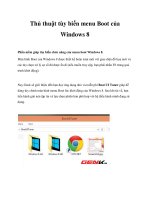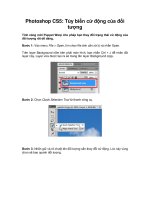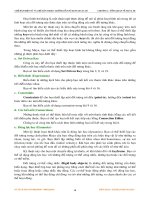Photoshop CS5: Tùy biến cử động của đối tượng pps
Bạn đang xem bản rút gọn của tài liệu. Xem và tải ngay bản đầy đủ của tài liệu tại đây (415.29 KB, 6 trang )
Photoshop CS5: Tùy biến cử động của đối
tượng
Tính năng mới Puppet Warp cho phép bạn thay đổi trạng thái cử động của
đối tượng rất dễ dàng.
Bước 1: Vào menu File > Open, tìm chọn file ảnh cần xử lý và nhấn Open.
Trên layer Background nằm bên phải màn hình, bạn nhấn Ctrl + J để nhân đôi
layer này. Layer vừa được tạo ra sẽ mang tên layer Background copy.
Bước 2: Chọn Quick Selection Tool từ thanh công cụ.
Bước 3: Nhấn giữ và rê chuột lên đối tượng cần thay đổi cử động. Lúc này vùng
chọn sẽ bao quanh đối tượng.
Đối với những chi tiết nhỏ, bạn nhấn phím [ để giảm độ lớn của nét cọ, sau đó
nhấn giữ và rê chuột để chọn những chi tiết nhỏ. Ngược lại, nhấn phím ] để tăng
độ lớn nét cọ khi cần khoanh vùng những chi tiết lớn hơn.
Trong trường hợp vùng chọn bị lệch khỏi đối tượng, bạn nhấn kèm phím Alt
trong lúc rê chuột lên vùng chọn bị lệch để loại bỏ.
Bước 4: Nhấn chuột phải lên vùng chọn và chọn Feather. Trên hộp thoại
Feather Selection xuất hiện, bạn thiết lập Feather Radius là 1 pixels và nhấn OK.
Mục đích là làm tăng độ mịn cho viền vùng chọn.
Bước 5: Nhấn Ctrl+J để tạo một Layer mới từ vùng chọn. Layer mới vừa tạo có
tên là Layer 1, được đặt phía trên Layer hiện tại.
Bước 6: Nhấn chuột lên layer Background copy, rồi vào menu Select > Modify >
Expand.
Trên hộp thoại Expand Selection, bạn thiết lập Expand By là 5 pixels và nhấn
OK. Mục đích là tăng kích thước vùng chọn thêm 5 pixels.
Bước 7: Nhấn chuột phải lên vùng chọn vừa tăng kích thước và chọn Fill.
Trên hộp thoại Fill, bạn giữ nguyên tùy chọn Content-Aware tại hộp Use để lấp
đầy khoảng trống vừa chọn và nhấn OK. Sau đó nhấn Ctrl+ D để bỏ vùng chọn.
Bước 8: Nhấn chuột lên Layer 1, rồi vào menu Edit > Puppet Warp.
Lúc này, trên đối tượng vừa chọn sẽ xuất hiện mạng lưới định vị, bạn chỉ việc
xác định các điểm neo (điểm neo là các điểm cố định, hình ảnh tại điểm neo sẽ
không thay đổi khi bạn thay đổi trạng thái cử động của đối tượng).
Bước 9: Muốn thay đổi trạng thái vị trí nào trên đối tượng, bạn chỉ việc di
chuyển điểm neo tương ứng vị trí đó.
Xong, bạn nhấn Enter để hoàn tất.
Kết quả: